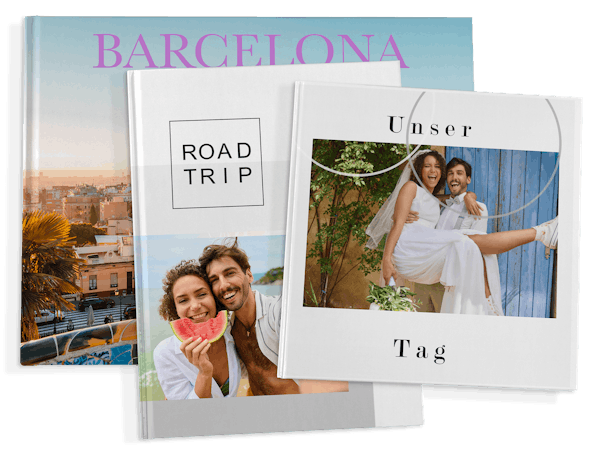
Fotobuch: Ideen & Tipps
Inspiration für deine schönsten Erinnerungen
4.8 (138968 Bewertungen)Entdecke kreative Fotobuch-Ideen
Stöbere durch tolle Gestaltungstipps und Funktionen für dein Pixum Fotobuch
Erfahre mehr über Cover, Bindungen und Papiere bei Pixum
Schnell und einfach zu deinem Fotoprodukt

Schnell von unterwegs gestalten
Automatische Fotobuchvorschläge
Moderne Layouts, Filter & Sticker

Kostenlose Kreativ-Software
Besonders vielseitig für Fotobücher
Exklusive Designs, Landkarten & Videos einfügen

Online gestalten auf allen Geräten
Keine Installation notwendig
Handyfotos mit QR-Code auf deinen Laptop übertragen
Feedback unserer Kund:innen - Pixum Fotobuch
Bewertung 1-5 von 138968
Bewertung 1-5 von 138968

Kundenservice
Hast du noch Fragen? Wir helfen dir gerne!

WhatsApp+49 2236 886 24 00
Mo - Fr 10:00 - 18:00 UhrE-Mail Adresseservice@pixum.com








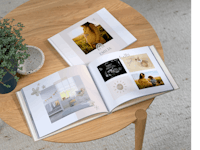
























„Top Qualität - bin sehr zufrieden”
„Seit Jahren gestalte ich mir nach jeden Urlaub ein Fotobuch von Pixum. Top Qualität und tolle Gestaltungsmöglichkeiten. Es könnten ein paar Itims mehr sein, aber das ist nur ein minimales Manko . Rest ist top.”
„Mit Ihrem Produkt sind wir sehr, sehr zufrieden!”
„Dies ist schon meine 2. Hülle für mein Handy. Die Alte hatte nun nach 3 Jahren ausgedient. Leider hält der neuerdings kurze Verschluss an der Handyhülle nicht so gut, wie der vorherige längere. Möglicherweise sind auch die Magnete nicht stark genug für die kurze Variante. Ohne Karten, wofür ja die Einstecktaschen vorgesehen sind, hält der Verschluss. Mit Karten eher weniger gut. Anfangs wollte ich die Hülle reklamieren, da es gar nicht hielt, mittlerweile hat sich das Material etwas angepasst und ich hoffe, dass der Verschluss mit der Zeit besser hält. Mit der Fotoqualität, ich habe 4 Fotos auf der Hülle, bin ich sehr zufrieden.”
„Ich bin sehr zurfrieden mit der einfachen tollen Gestaltung des Fotobuchs, mit dem Versand und mit dem Ergebnis. Das Heft ist halt wirklich nur ein Heft - nicht mehr und nicht weniger. Wer es etwas glamouröser haben möchte, sollte doch eine klasse höher bestellen - ein Softcover oder sogar ein Hardcover. Aber Preis-Leistungsverhältnis stimmt!”